1. Başlamadan önce
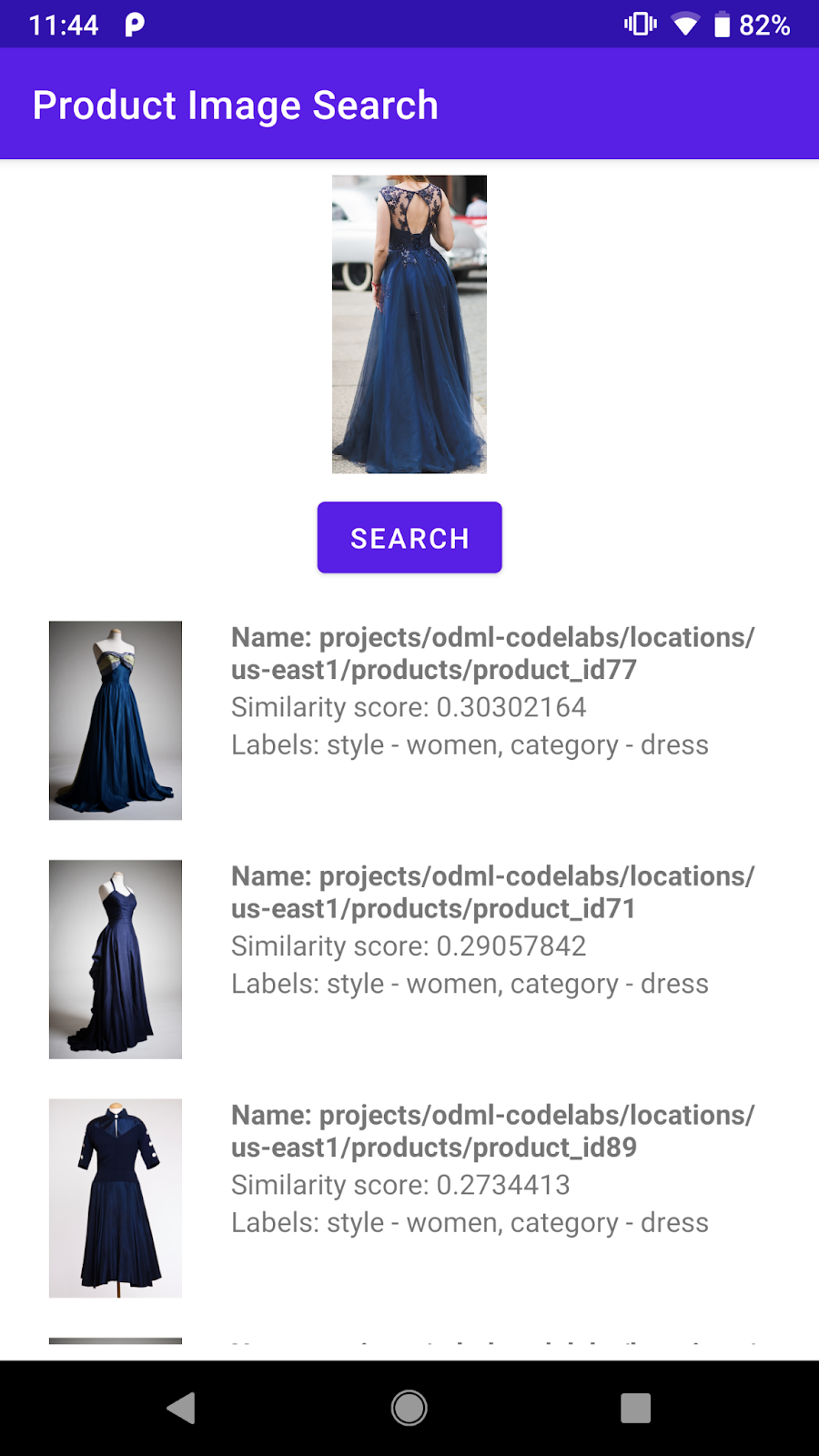
Ürün resmi arama öğrenme rotasının önceki bölümlerinde, ürün kataloğundaki görsel olarak benzer ürünler için Vision API Product Search ile oluşturulmuş bir ürün arama arka ucunu nasıl çağıracağınızı öğrenmiştiniz.
Bu codelab'de, benzer bir arka ucu ürün kataloğunuzla nasıl oluşturacağınızı öğreneceksiniz.
Neler öğreneceksiniz?
- Vision API Product Search ile ürün arama arka ucu oluşturma
- Mobil uygulamalardan Vision API'ye erişmek için API anahtarını ayarlama
Gerekenler
- Faturalandırmanın etkinleştirildiği bir Google Cloud hesabı (ücretsiz deneme hesabı olabilir)
2. Vision API Product Search hakkında
Vision API Ürün Arama, Google Cloud'da perakendecilerin, ürünü bir dizi bakış açısından görsel olarak açıklayan referans resimler içeren ürünler oluşturmasına olanak tanıyan bir özelliktir. Ardından perakendeciler bu ürünleri ürün gruplarına ekleyebilir. Vision API Product Search şu anda ev eşyası, giyim, oyuncak, paketlenmiş ürün ve genel olmak üzere aşağıdaki ürün kategorilerini desteklemektedir.
Kullanıcılar ürün grubunu kendi resimleriyle sorguladığında Vision API Ürün Arama, kullanıcının sorgu resmindeki ürünü perakendecinin ürün grubundaki resimlerle karşılaştırmak için makine öğrenimini uygular ve ardından görsel olarak ve anlamsal olarak benzer sonuçların sıralı bir listesini döndürür.
3. Arka ucu Google Cloud ile oluşturma
Ürün resmi arama eğitim rotasının önceki bölümünde, Vision API Product Search ile oluşturulmuş bir demo ürün arama arka ucu kullandınız. Bu eğitimi uygulayarak Google Cloud hesabınızda aynı arka ucu oluşturun:
Eğiticiyi tamamladıktan sonra, mobil uygulamalarınızdan arka ucu çağırmak için API anahtarı oluşturma adımlarına geçin.
4. API anahtarını ayarlama
Vision API Product Search hızlı başlangıç kılavuzunda, sorgu resmi alıp görsel olarak benzer ürünler döndürebilen bir ürün arama arka ucu oluşturmuştunuz. Ürün arama API'sini bir mobil uygulamadan çağırmak için API anahtarı oluşturmanız ve yetkisiz kullanımı önlemek amacıyla API anahtarının erişimini kendi mobil uygulamalarınızla kısıtlamanız gerekir.
API anahtarı oluşturma
- Cloud Console > API'ler ve Hizmetler > Kimlik Bilgileri'ne gidin. Bu URL'yi tıklayıp Ürün Arama hızlı başlangıç kılavuzunda kullandığınız projeyi de seçebilirsiniz.
- Kimlik bilgileri oluştur > API anahtarı'nı seçin. API anahtarınız başarıyla oluşturulduysa bu iletişim kutusunu görürsünüz:
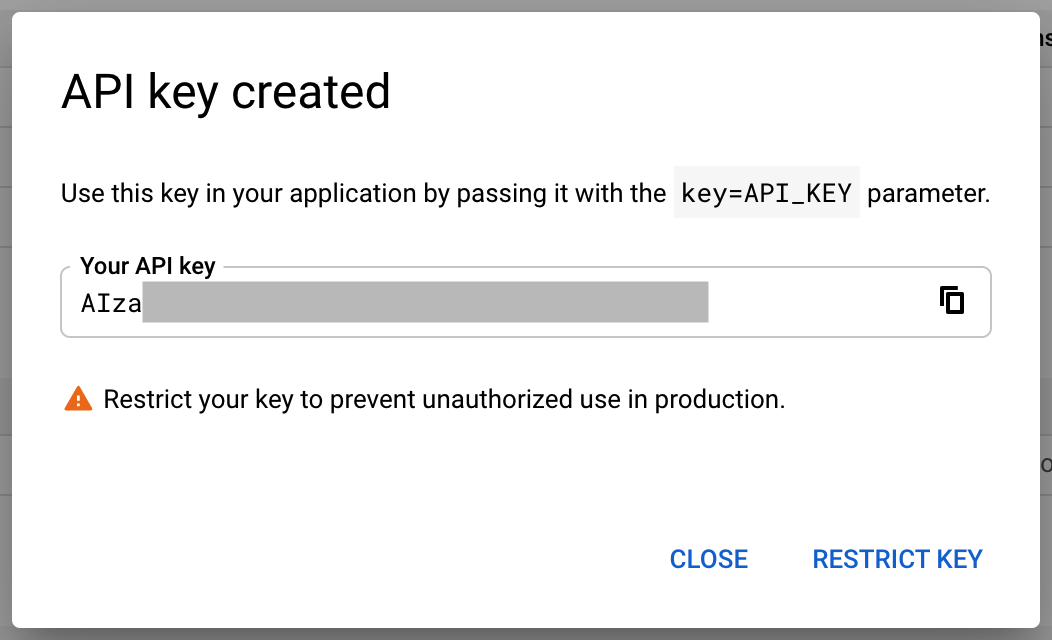
Bu API anahtarını not edin. Bu bilgiyi, bu codelab'in ilerleyen bölümlerinde kullanacaksınız.
API anahtarına erişimi kısıtlama
Yukarıdaki istemi gördüğünüzde Anahtarı kısıtla'yı seçin.
Bu kısıtlamaları uygulamak için ekrandaki talimatları uygulayın:
- Uygulama kısıtlamaları > Android uygulamaları
- API kısıtlamaları > Anahtarı kısıtla > Cloud Vision API
5. Mobil uygulamayı indirip çalıştırma
Daha önce oluşturduğunuz ve demo ürün arama arka ucunu kullanan Android uygulamasını indirebilir ve yeni oluşturduğunuz arka ucu kullanacak şekilde değiştirebilirsiniz.
Kodu İndirme
Bu codelab'deki tüm kodları indirmek için aşağıdaki bağlantıyı tıklayın:
İndirilen ZIP dosyasını açın. Bu işlem, ihtiyacınız olacak tüm kaynakları içeren bir kök klasörü (odml-pathway-codelabs) açar. Bu codelab için yalnızca product-search/codelab2/android/final alt dizinindeki kaynaklara ihtiyacınız olacaktır.
Uygulama, kullanıcıların fotoğraf çekmesine ve demo ürün kataloğunda görsel olarak benzer ürünleri aramasına olanak tanımak için ML Kit Object Detection and Tracking API'yi ve Vision API Product Search ile oluşturulmuş bir demo ürün arama arka ucunu kullanır.
Uygulamayı Android Studio'ya aktarma
Başlangıç uygulamasını Android Studio'ya aktararak başlayın.
Android Studio'ya gidin, Projeyi İçe Aktar (Gradle, Eclipse ADT vb.) seçeneğini belirleyin ve daha önce indirdiğiniz kaynak kodundan product-search/codelab2/android/final klasörünü seçin.
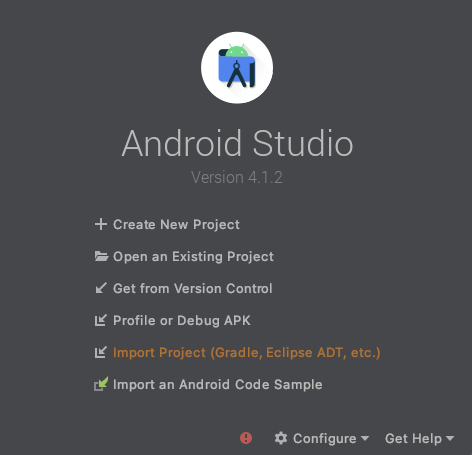
Başlangıç uygulamasını çalıştırma
Projeyi Android Studio'ya aktardığınıza göre artık uygulamayı ilk kez çalıştırmaya hazırsınız.
Android cihazınızı USB ile ana makinenize bağlayın veya Android Studio emülatörünü başlatın ve Android Studio araç çubuğunda Çalıştır'ı (  ) tıklayın.
) tıklayın.
(Bu düğme devre dışıysa yalnızca final/app/build.gradle dosyasını içe aktardığınızdan emin olun. Deponun tamamını içe aktarmayın.)
Uygulama artık Android cihazınızda başlatılmış olmalıdır. Bu özellik zaten çalışıyor ancak Google'ın sizin için dağıttığı demo ürün arama arka ucunu kullanıyor.
Ardından, uygulamayı bu codelab'in önceki bölümlerinde oluşturduğunuz arka ucu kullanacak şekilde güncelleyeceksiniz.
6. API uç noktalarını güncelleme
API yapılandırmalarını değiştirme
ProductSearchAPIClient sınıfına gidin. Ürün arama arka ucunun yapılandırmalarının tanımlandığını görürsünüz. Demo arka ucunun yapılandırmalarını yorum satırı olarak ekleyin:
// Define the product search backend
// Option 1: Use the demo project that we have already deployed for you
// const val VISION_API_URL =
"https://us-central1-odml-codelabs.cloudfunctions.net/productSearch"
// const val VISION_API_KEY = ""
// const val VISION_API_PROJECT_ID = "odml-codelabs"
// const val VISION_API_LOCATION_ID = "us-east1"
// const val VISION_API_PRODUCT_SET_ID = "product_set0"
Ardından bunları yapılandırmanızla değiştirin:
// Option 2: Go through the Vision API Product Search quickstart and deploy to your project.
// Fill in the const below with your project info.
const val VISION_API_URL = "https://vision.googleapis.com/v1"
const val VISION_API_KEY = "YOUR_API_KEY"
const val VISION_API_PROJECT_ID = "YOUR_PROJECT_ID"
const val VISION_API_LOCATION_ID = "YOUR_LOCATION_ID"
const val VISION_API_PRODUCT_SET_ID = "YOUR_PRODUCT_SET_ID"
- VISION_API_URL, Cloud Vision API'nin API uç noktasıdır.
- VISION_API_KEY, bu codelab'de daha önce oluşturduğunuz API anahtarıdır.
- VISION_API_PROJECT_ID, VISION_API_LOCATION_ID, VISION_API_PRODUCT_SET_ID, bu codelab'in başlarında Vision API Ürün Arama hızlı başlangıcında kullandığınız değerdir.
Çalıştırın
Şimdi Android Studio araç çubuğunda Run'ı (  ) tıklayın. Uygulama yüklendikten sonra herhangi bir hazır resme dokunun, algılanan bir nesneyi seçin ve arama sonuçlarını görmek için Ara düğmesine dokunun. Uygulama artık yeni oluşturduğunuz ürün arama arka ucunu kullanıyor.
) tıklayın. Uygulama yüklendikten sonra herhangi bir hazır resme dokunun, algılanan bir nesneyi seçin ve arama sonuçlarını görmek için Ara düğmesine dokunun. Uygulama artık yeni oluşturduğunuz ürün arama arka ucunu kullanıyor.
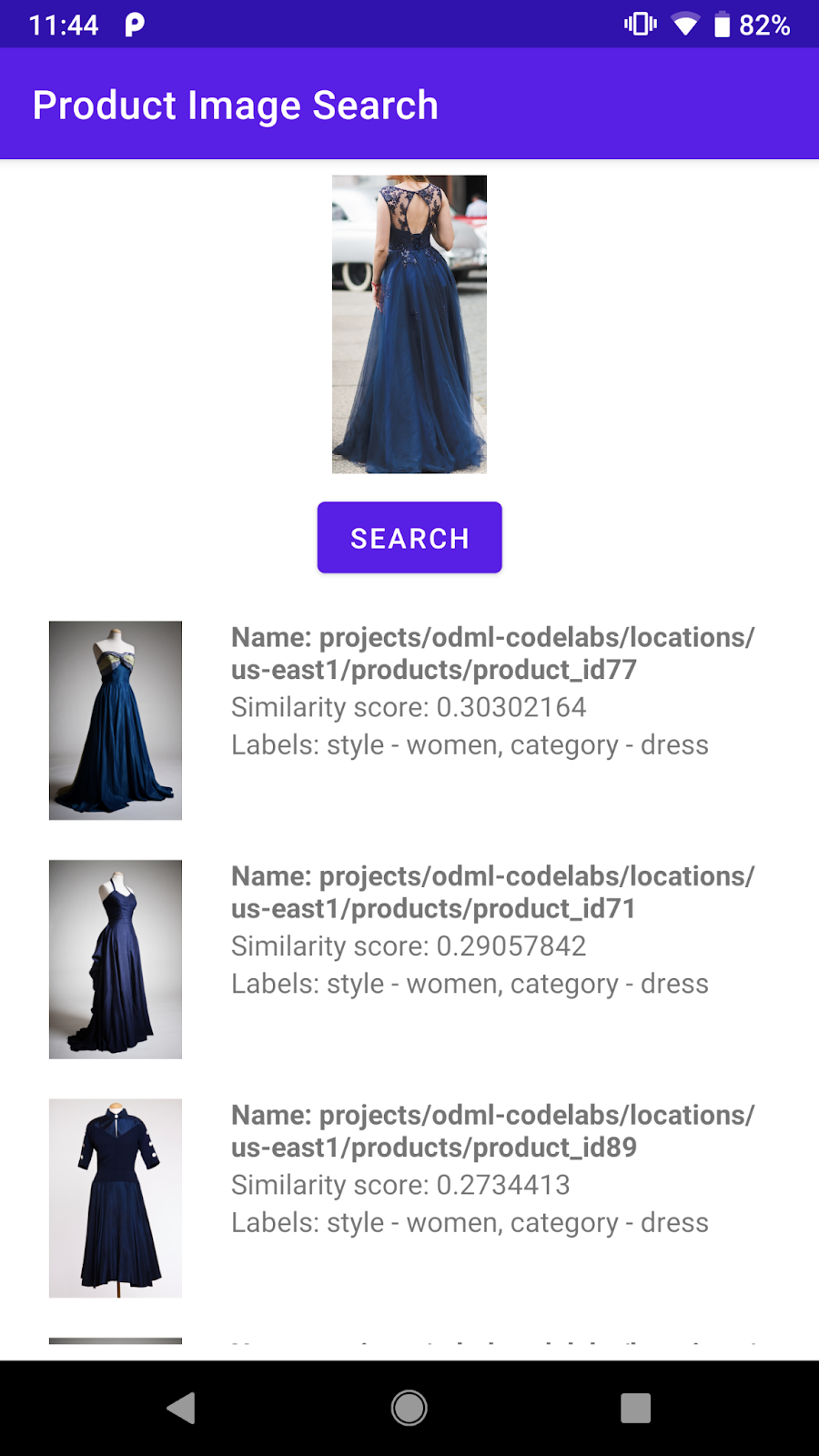
7. Tebrikler!
Vision API Product Search'ü kullanarak ürün arama arka ucu oluşturmayı öğrendiniz.
Çalışmaya başlamak için yapmanız gerekenler bu kadar.
İşlediğimiz konular
- Ürün kataloğunuzu ve Vision API Product Search'ü kullanarak ürün arama arka ucu oluşturma
- Bir mobil uygulamadan ürün arama arka ucunu çağırmak için API anahtarını ayarlama
- Mobil uygulamadan arka uca nasıl çağrı yapılır?
Sonraki Adımlar
- Akıllı bir gardırop oluşturmak için Vision API Ürün Araması'nı kullanma hakkında bu videoyu izleyin.
- Ürün arama oluşturmak için gereken tüm adımları öğrenmek üzere cihaz üzerinde makine öğrenimi ile ürün arama öğrenme rotasına göz atın.
- Öğrendiklerinizi kendi uygulamanızda kullanma

